Windows 10'da gördüğümüz Mail uygulaması ilk olarak Windows 8 ile tanıtıldı. Mail uygulaması, daha iyi bir arayüz ve yeni özellikler dizisini içerecek şekilde Windows 10'da yenilendi. Diğer üçüncü taraf posta istemcileri gibi, Windows için de, Posta uygulaması ayrıca Gmail ve Yahoo Mail gibi diğer web posta servislerinden e-posta hesapları eklemeyi de destekler.
Her ne kadar çoğu kullanıcı Windows 10'da Posta uygulamasını büyük bir sorun olmadan mutlu bir şekilde kullanıyor olsa da, Posta uygulamasıyla ilgili çeşitli sorunları olan kullanıcılar vardır. Senkronizasyon sorunu bunlardan sadece bir tanesidir.
Birçok kullanıcı için görünür, Mail uygulaması otomatik olarak senkronize olmaz ve bazı kullanıcılar için senkronizasyon simgesine tıkladıktan sonra bile senkronize olmaz. Az sayıda kullanıcı için, senkronizasyon durumu olarak güncel olarak gösterilir, ancak yeni e-postaları senkronize etmez.
Windows 10'daki Posta uygulaması düzgün bir şekilde senkronize edilmiyorsa, senkronizasyon sorununu çözmek için aşağıda verilen düzeltmelerden birini deneyebilirsiniz.
4/1 Düzelt
Resmi sorun gidericiyi çalıştırın
Sorun giderici Posta uygulamasına özel olmasa da, Mağaza uygulamalarındaki sorunları gidermek ve gidermek için tasarlanmıştır. Bu nedenle, devam etmeden önce bu resmi Mağaza Uygulamaları Sorun Gidericisini öneririz. Store Apps sorun gidericisini indirmek, çalıştırmak ve ekrandaki talimatları takip etmek için bu sayfayı ziyaret edin.

4 Düzeltme
Posta uygulaması senkronizasyon ayarlarını kontrol edin
Posta uygulamasının senkronizasyon ayarlarının doğru yapılandırıldığından emin olun. Posta uygulaması, geçen ayın en son e-postalarını veya e-postalarını senkronize etmiyorsa, yapılandırılmış olan senkronizasyon ayarları nedeniyle olabilir.
Mail uygulaması senkronizasyon ayarlarının nasıl açılacağı ve değiştirileceği aşağıda açıklanmıştır.
Adım 1: Posta uygulamasını açın. Ayarlar bölmesini görüntülemek için Ayarlar simgesine tıklayın, Hesaplar'a tıklayın ve ardından senkronizasyon sorunları olan hesap adına tıklayın.
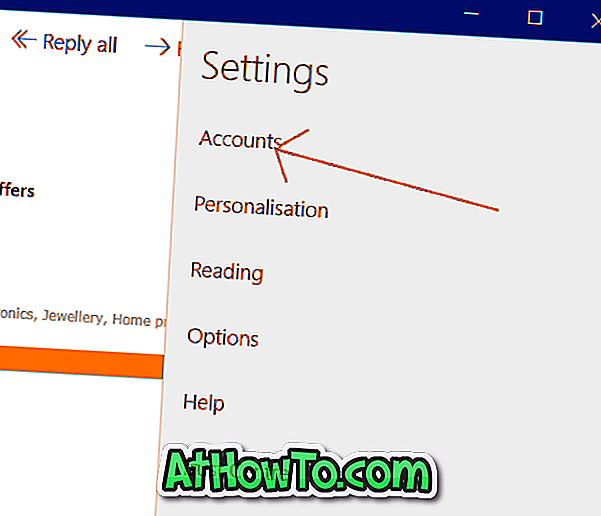
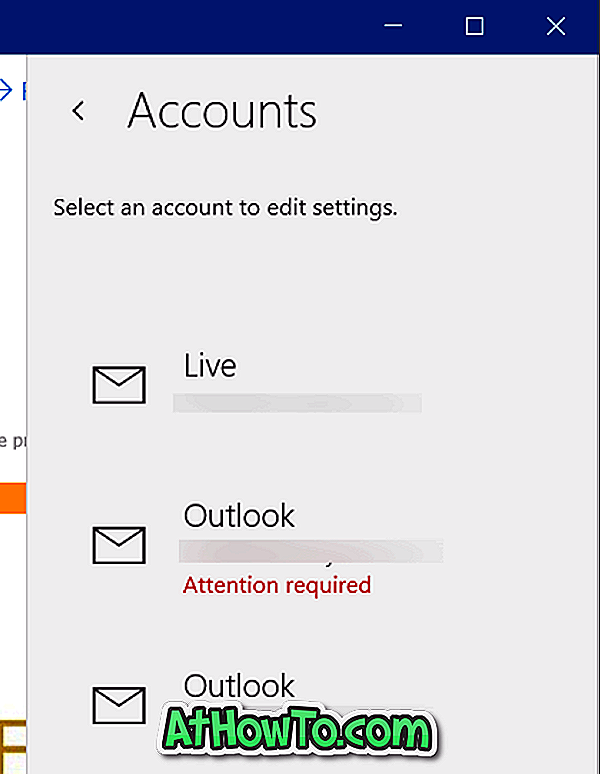
Adım 2: Posta kutusu senkronizasyon ayarlarını değiştir'i tıklayın. Yeni içerik indir altında, açılır kutudan öğeler geldiğinde veya her 15 dakikada bir seçin.
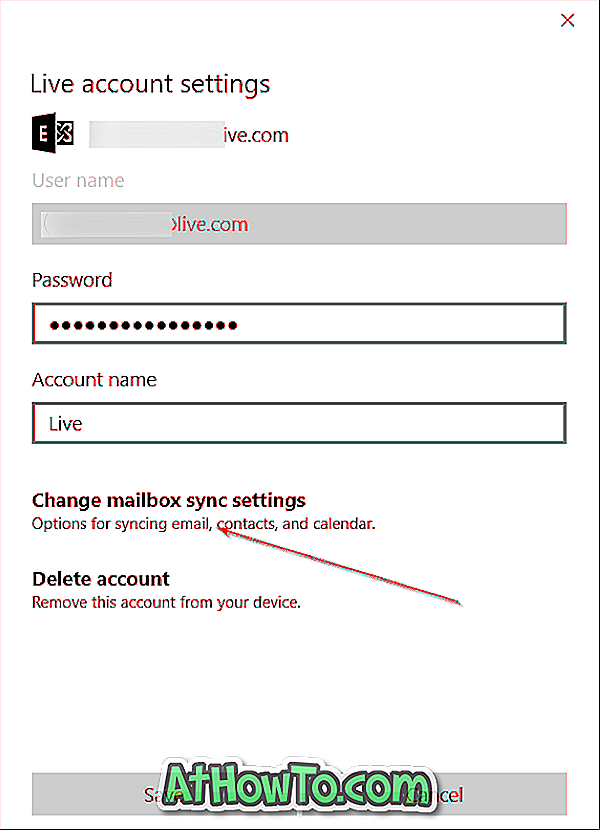
Adım 3: E-postayı indir bölümünden altında, geçen ay veya ihtiyaçlarınıza bağlı olarak istediğiniz zaman seçin. Senkronizasyon seçenekleri altında (aşağıdaki resimde görebileceğiniz gibi), E-posta ve Takvim'in açık olduğundan emin olun. Yeni ayarları kaydetmek için Bitti düğmesini ve ardından Kaydet'i tıklayın .
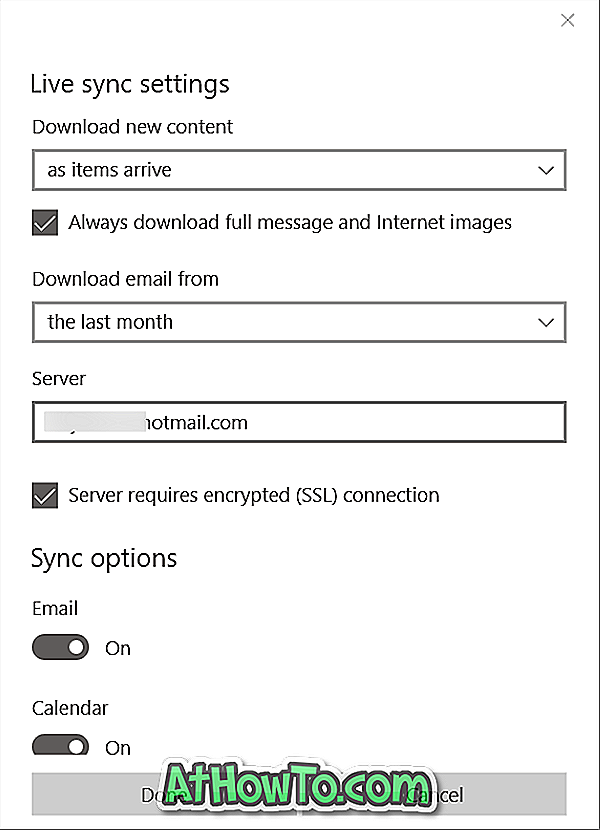
Adım 4: Posta uygulamasını kapatın ve yeniden başlatın.
4 / 3'ü onar
Posta uygulamasının Takvim’e erişip erişemediğini kontrol edin
Posta uygulamasına izin verilmezse takviminizi senkronize etmez. Uygulamaların takviminize erişmesini engellemek için Ayarlar uygulaması altında bir hüküm vardır. Bunu Ayarlar> Gizlilik'i ve ardından Takvim'i tıklatarak açabilirsiniz.
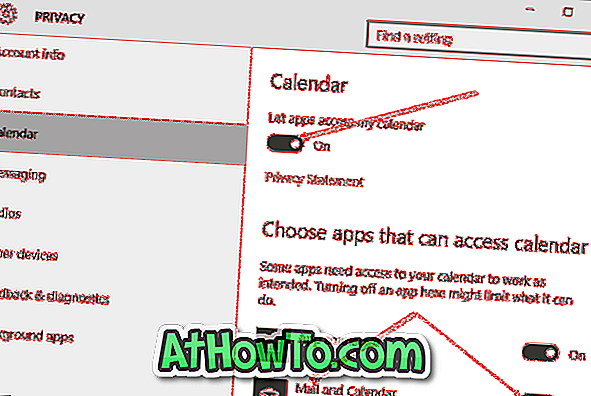
Uygulamaların Takvimime erişmesine izin ver seçeneğinin açık olduğundan emin olun. Ayrıca, takvime erişebilecek uygulamaları seçin altında, Posta ve Takvim'in yanındaki seçeneğin açık olduğundan emin olun.
4 / 4'ü düzelt
Mail uygulamasını yeniden yükleyin
Yukarıda belirtilen yöntemleri denedikten sonra eşitleme sorunu devam ederse, Posta uygulamasını yeniden yüklemeniz yeterlidir. Mail uygulamasını yeniden yüklemek nispeten kolaydır ve beş dakikadan daha kısa bir sürede yapılabilir. Bununla ilgili ayrıntılı bir rehber olduğundan, adım adım talimatlar için Windows 10 rehberindeki Mail uygulamasını nasıl yeniden yükleyeceğimizi sormanızı rica ediyoruz.
Posta uygulamasını yeniden yükledikten sonra, e-posta hesaplarınızı tekrar eklemeniz gerekebilir.














